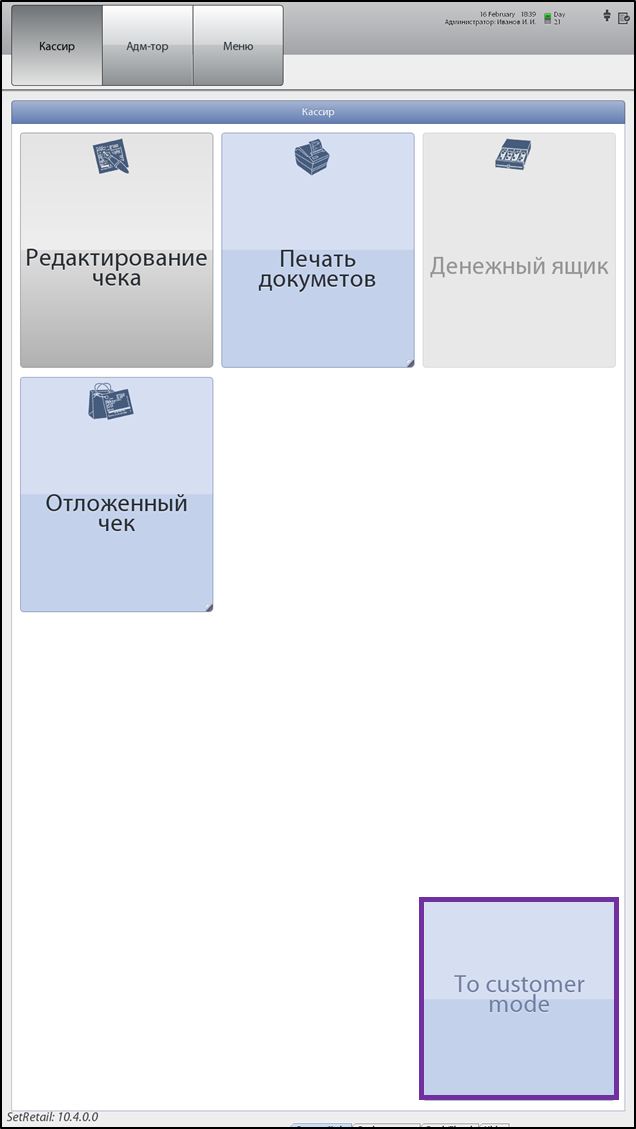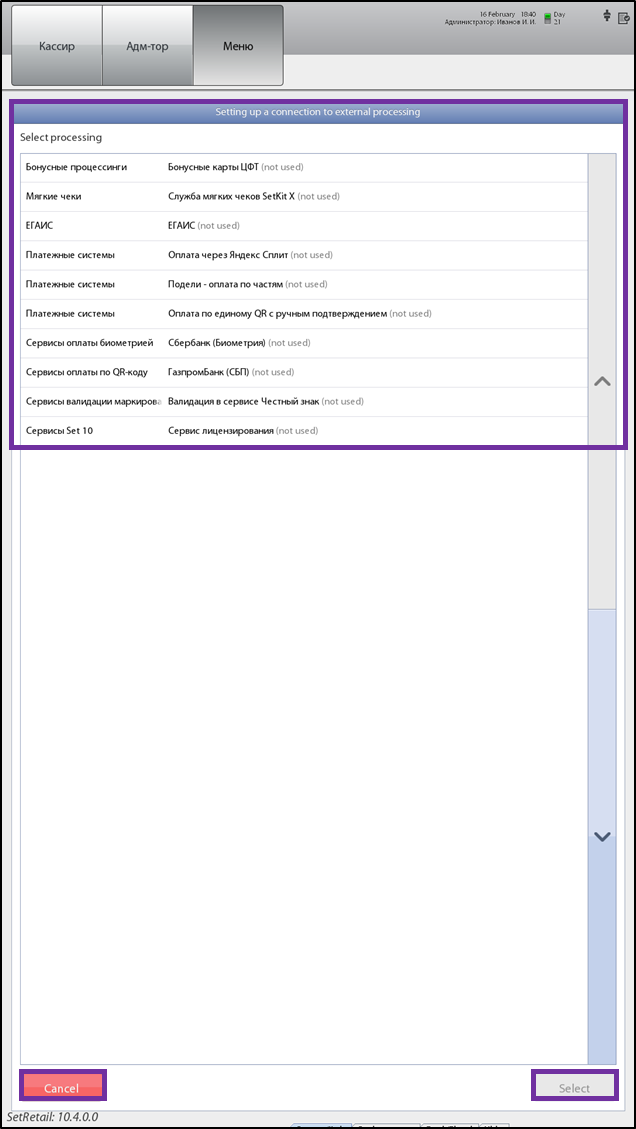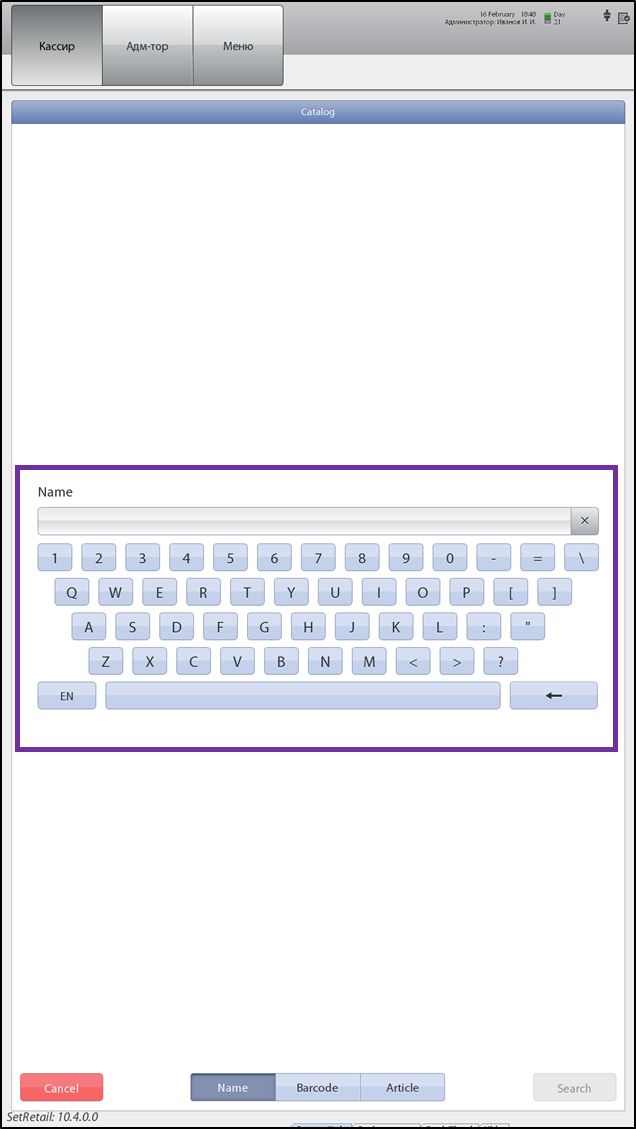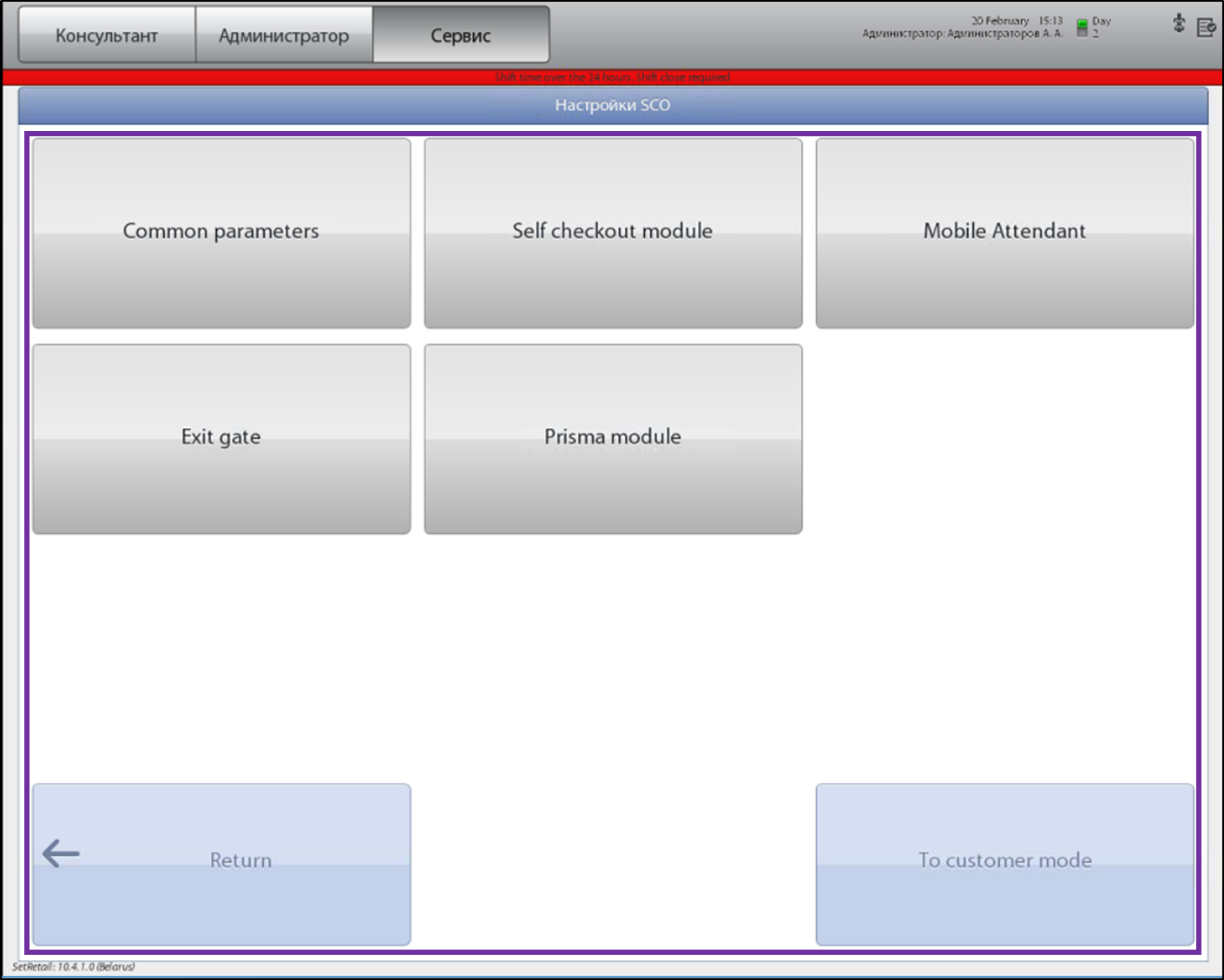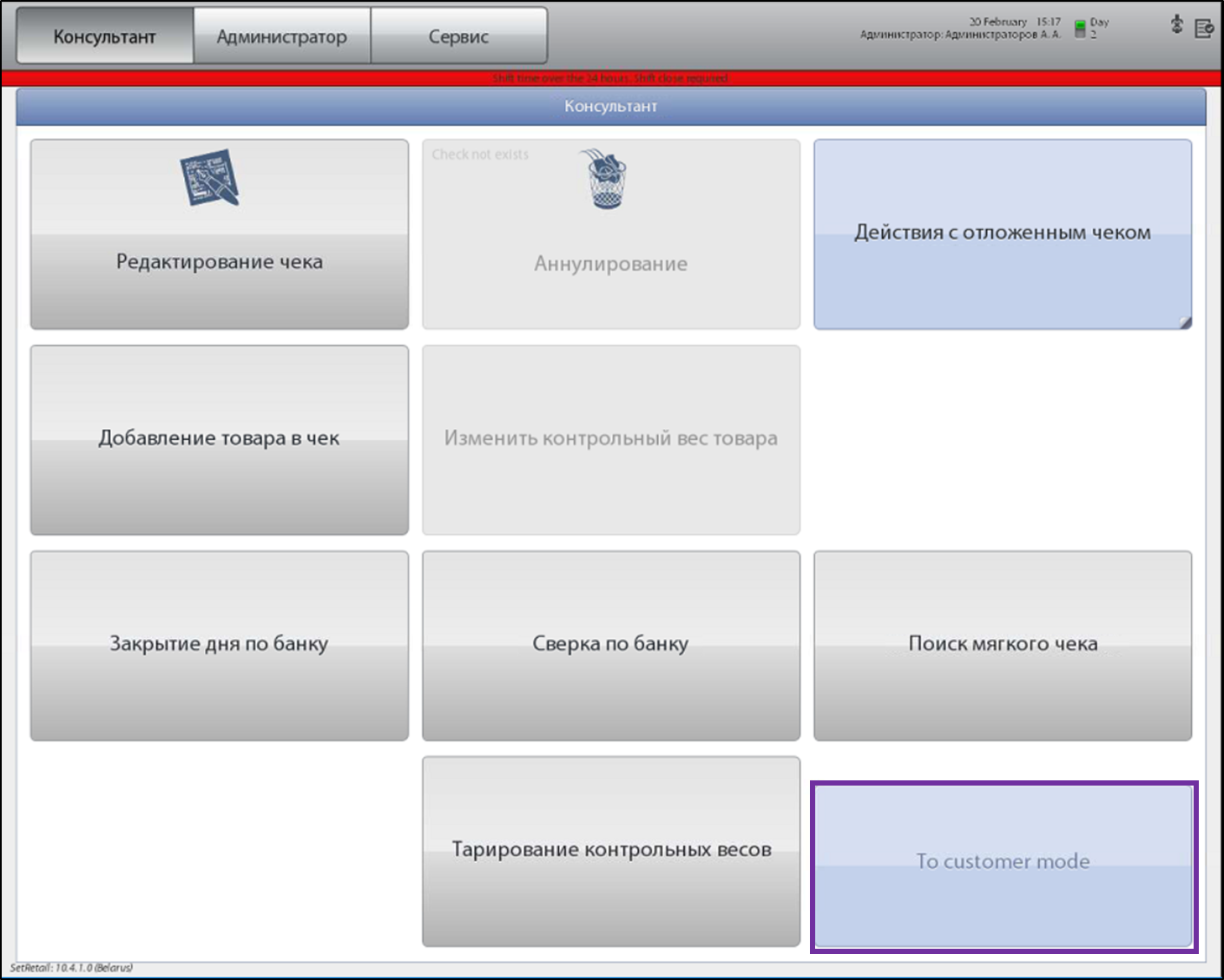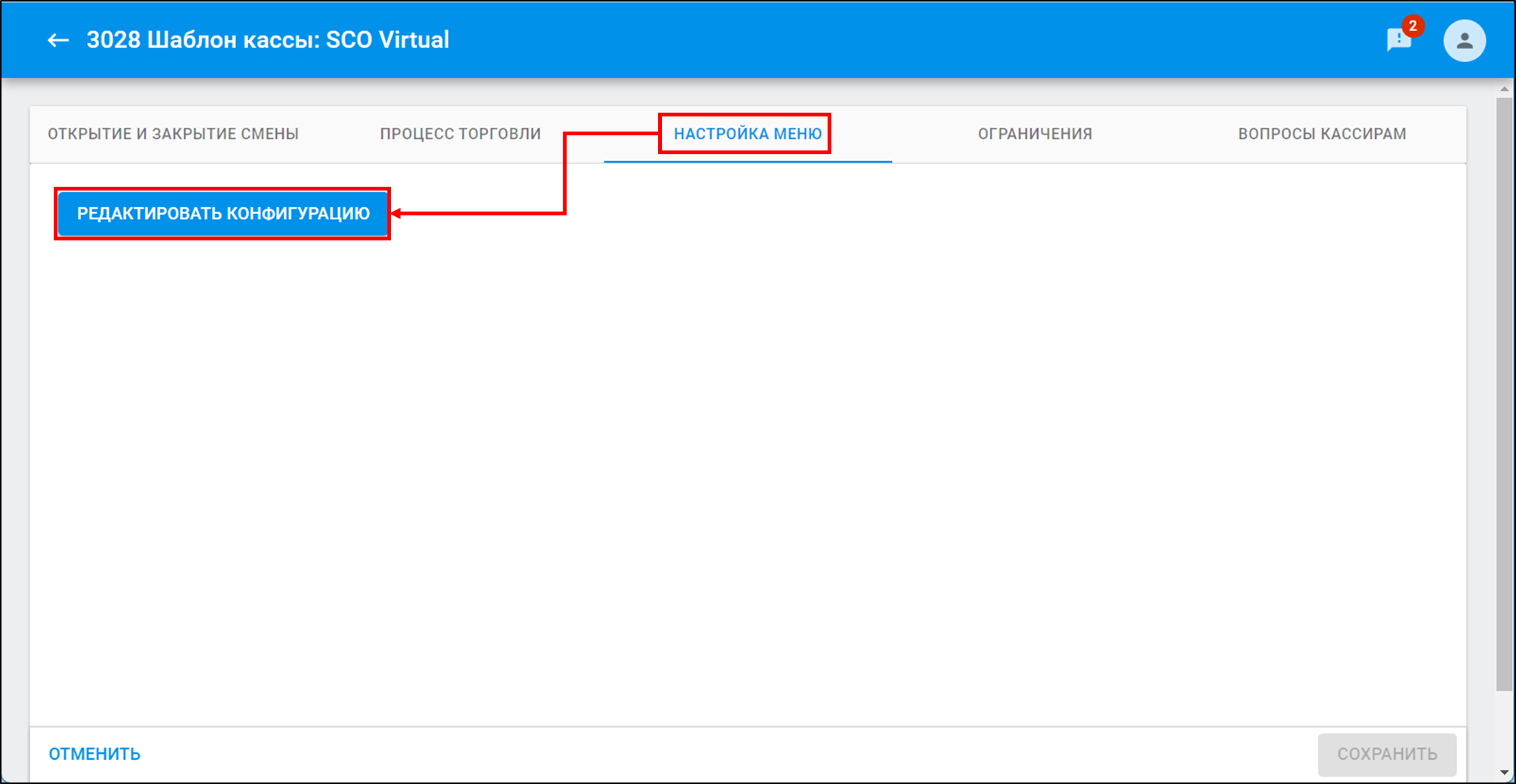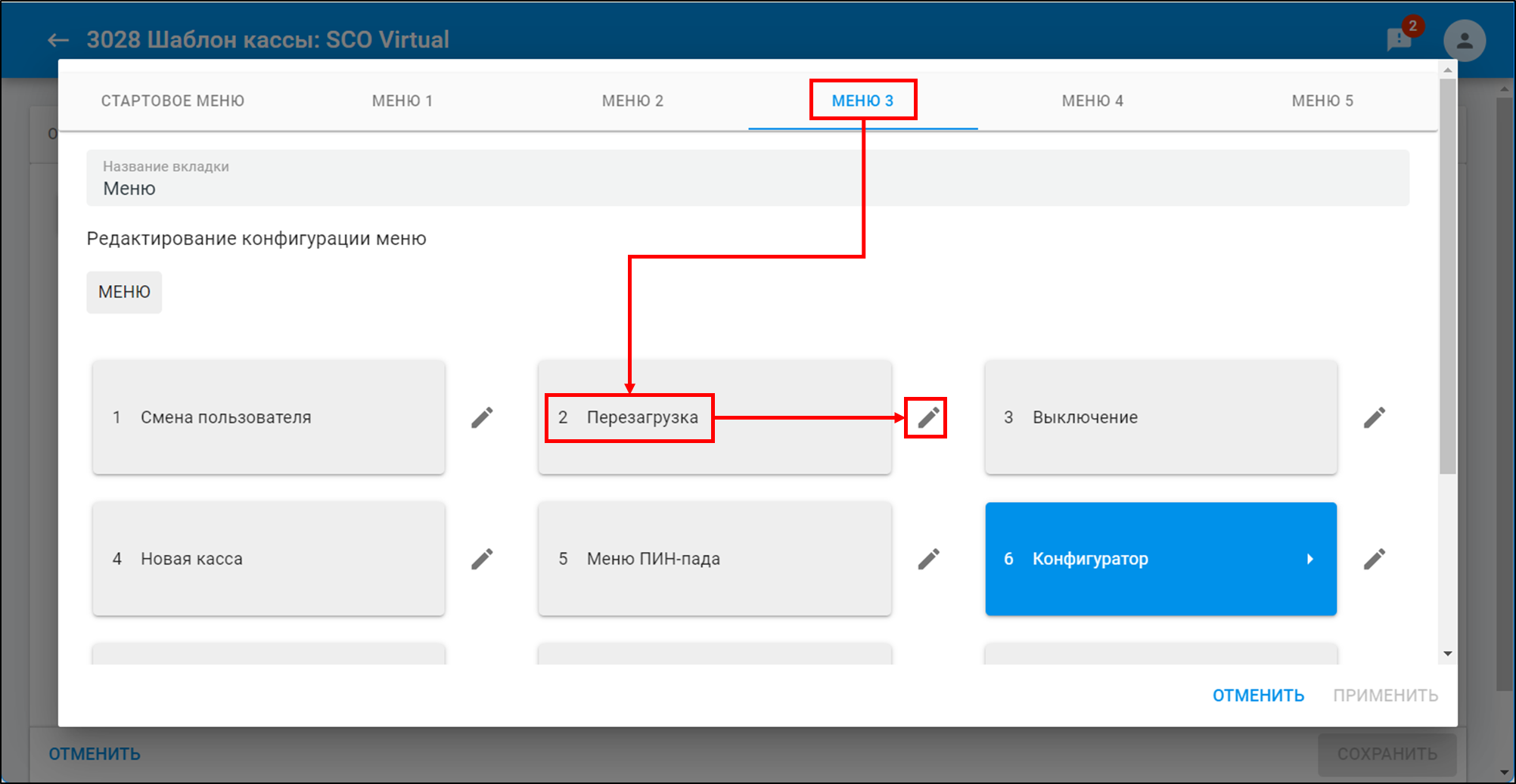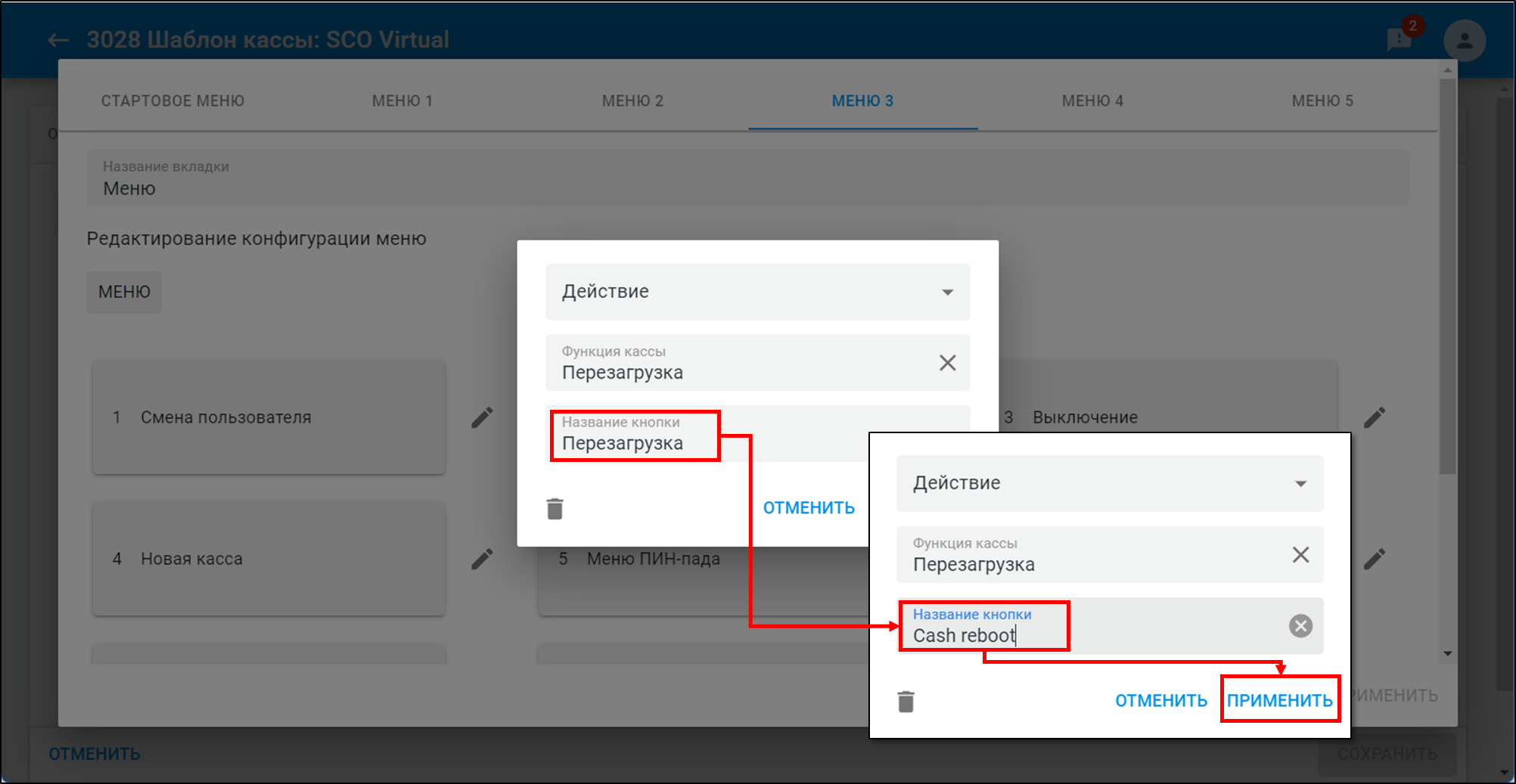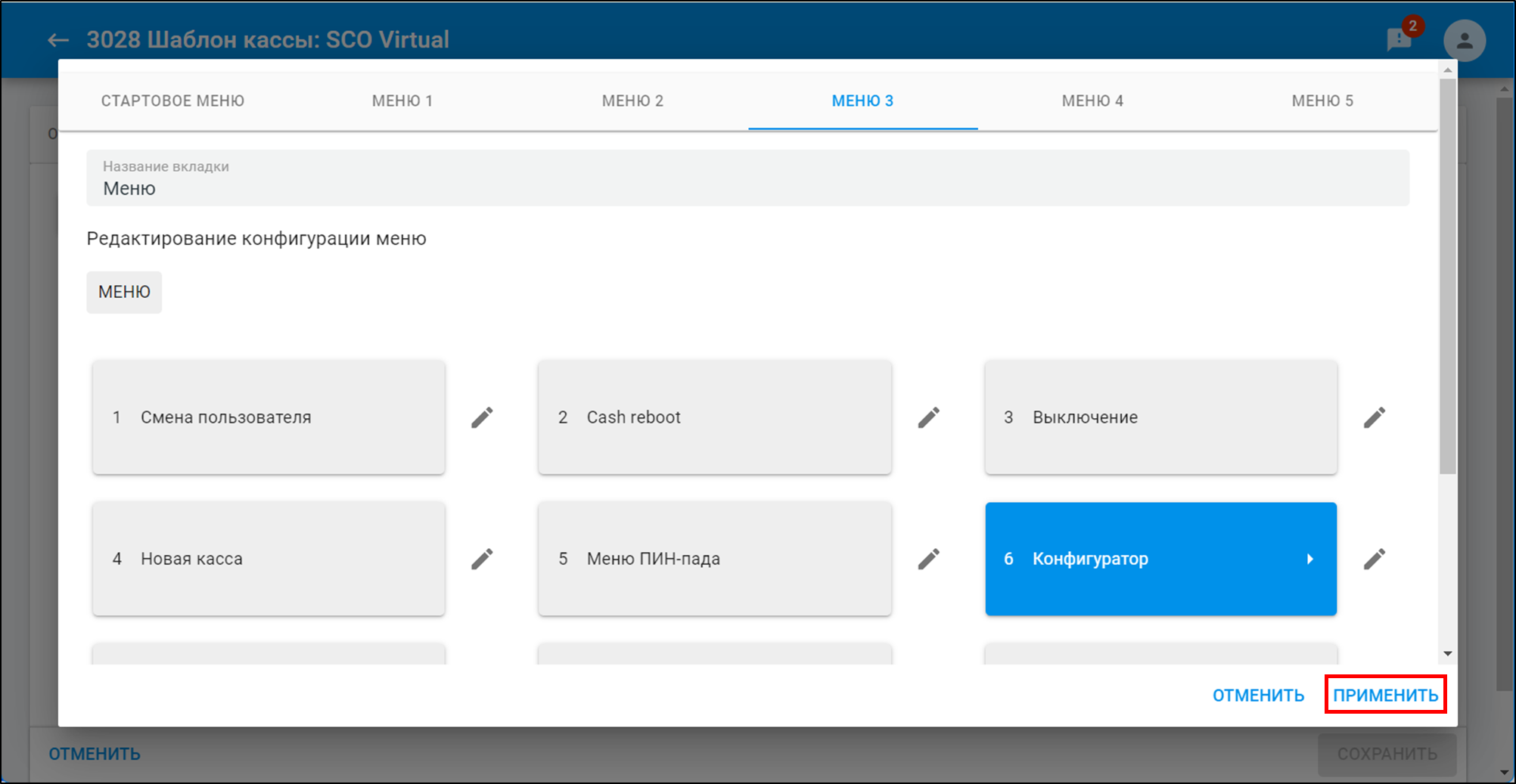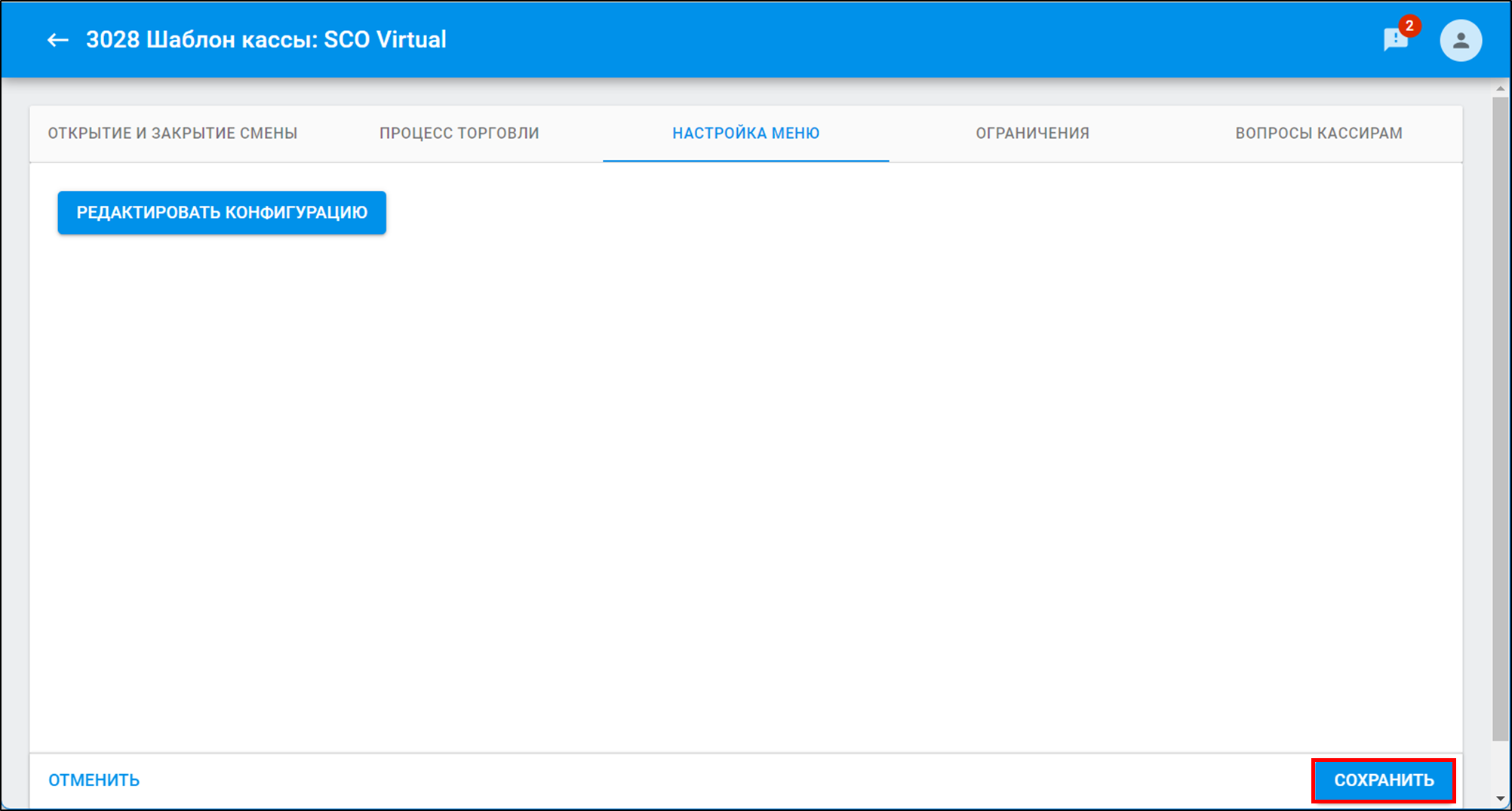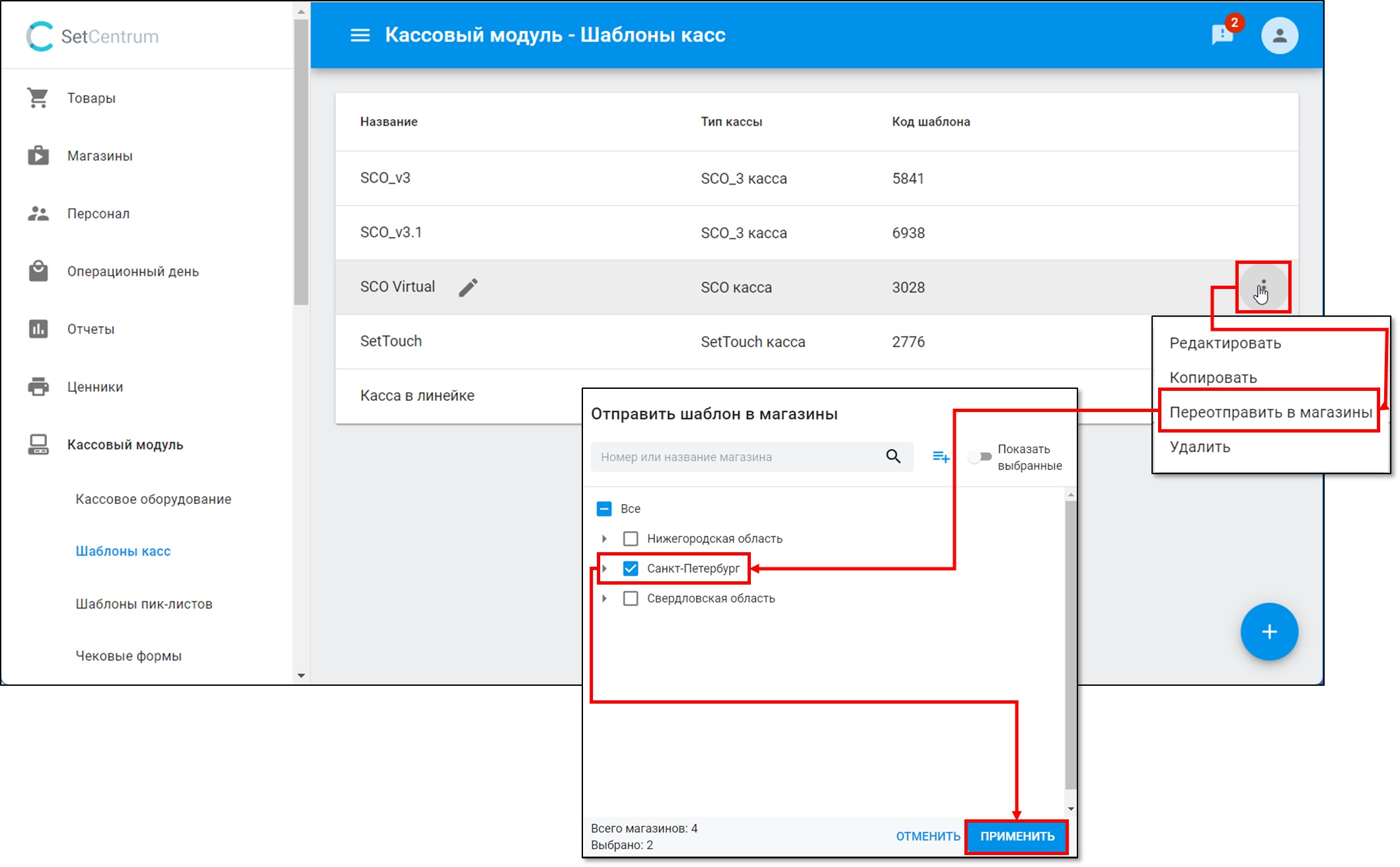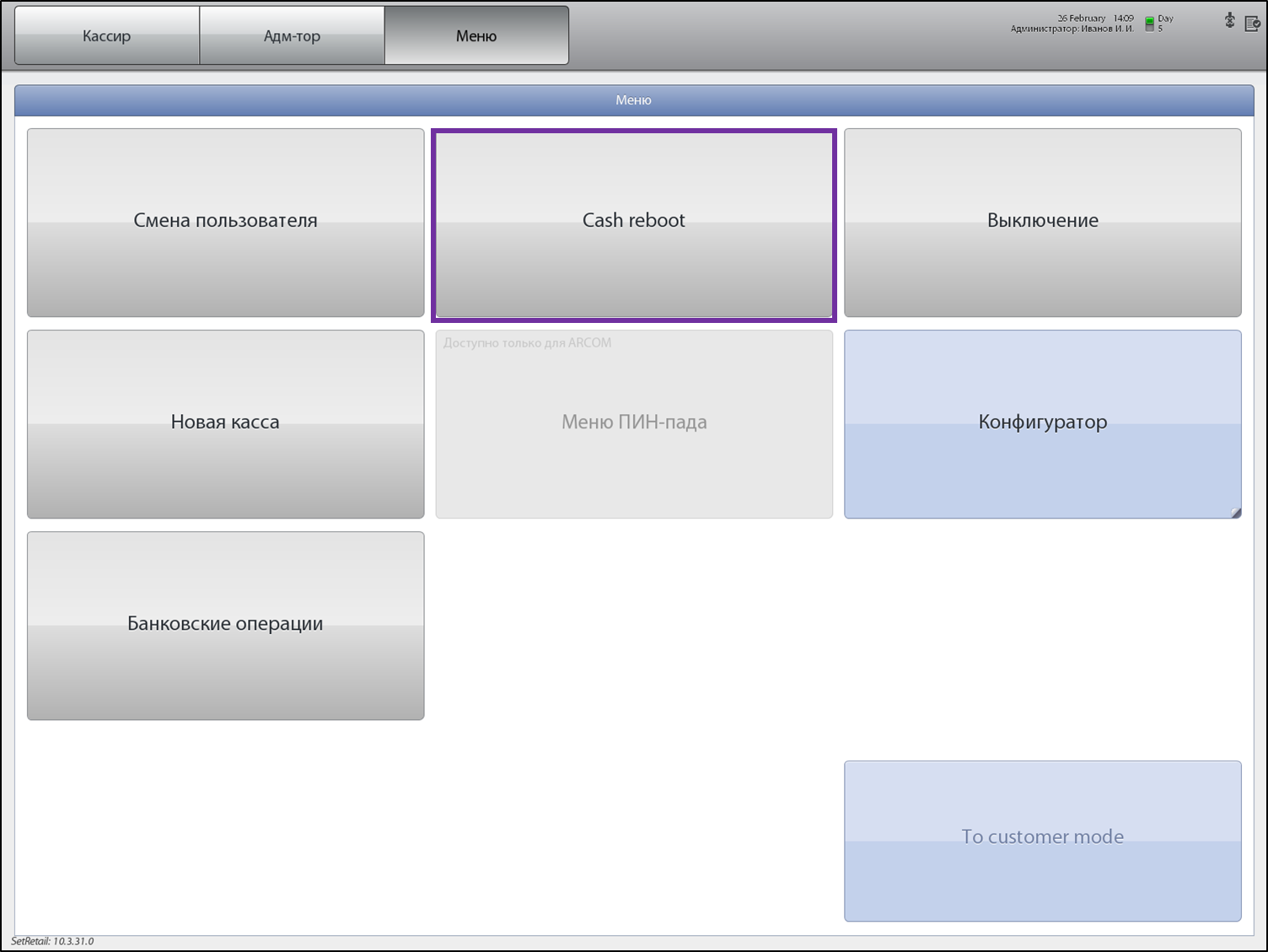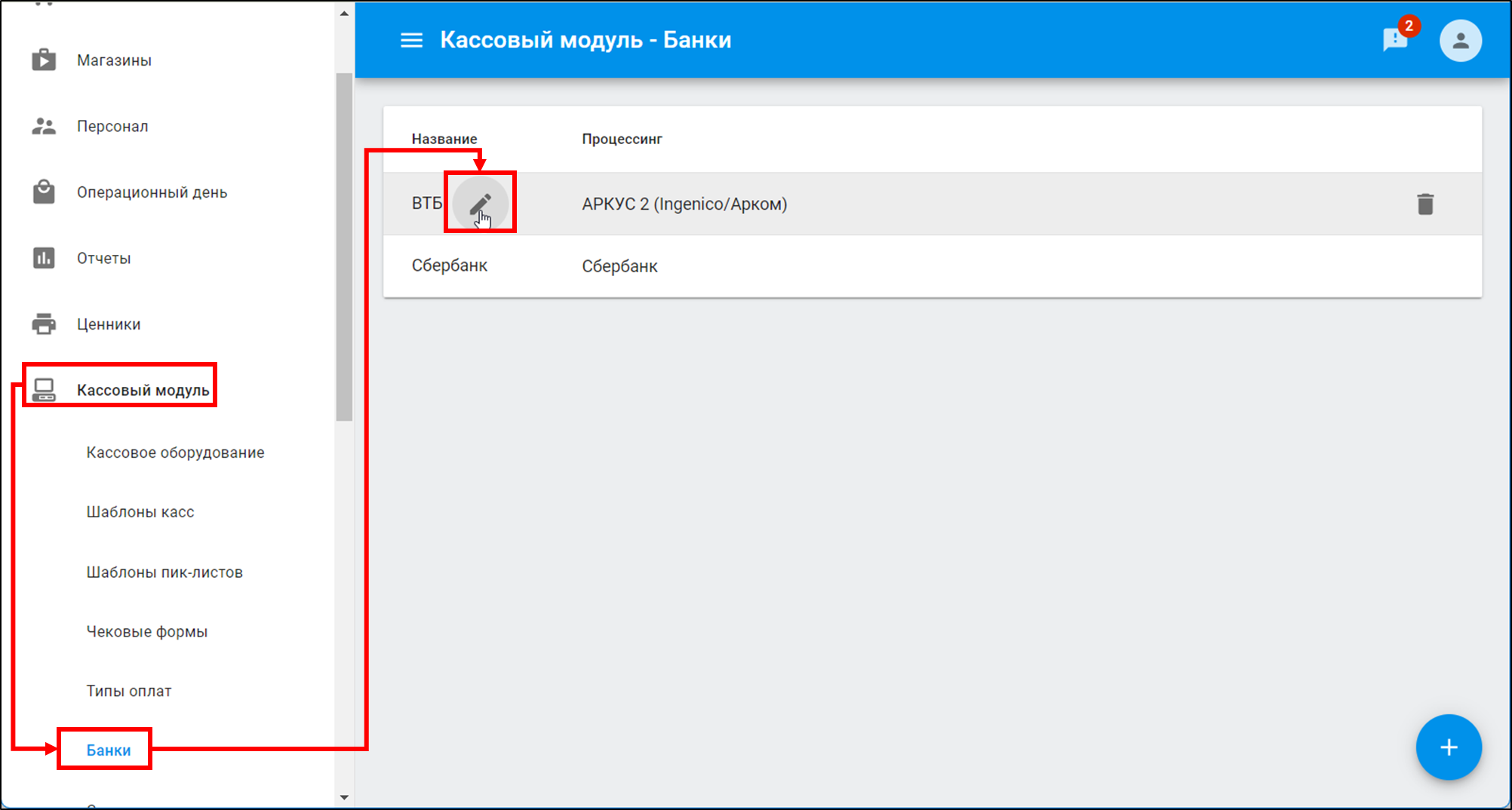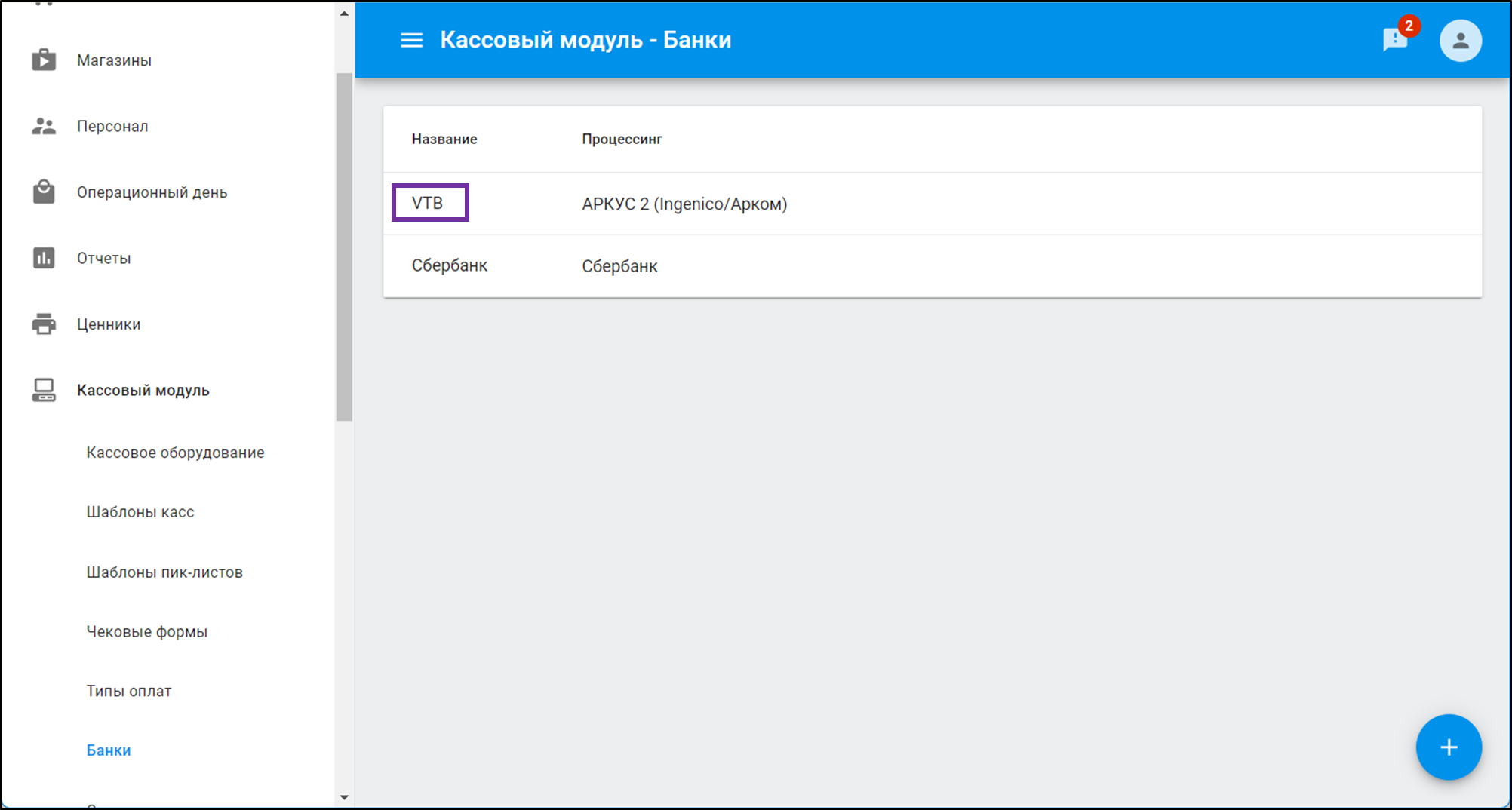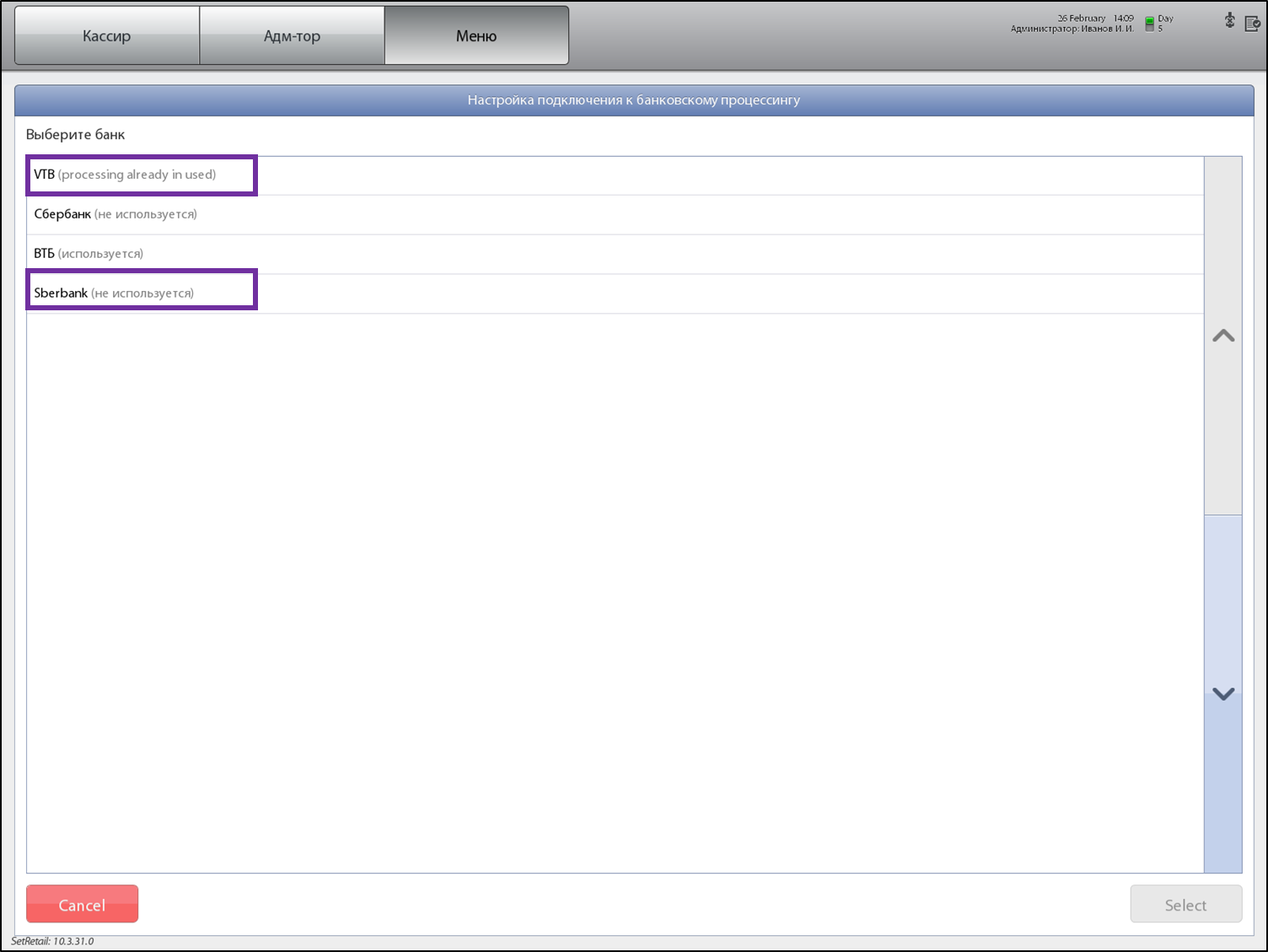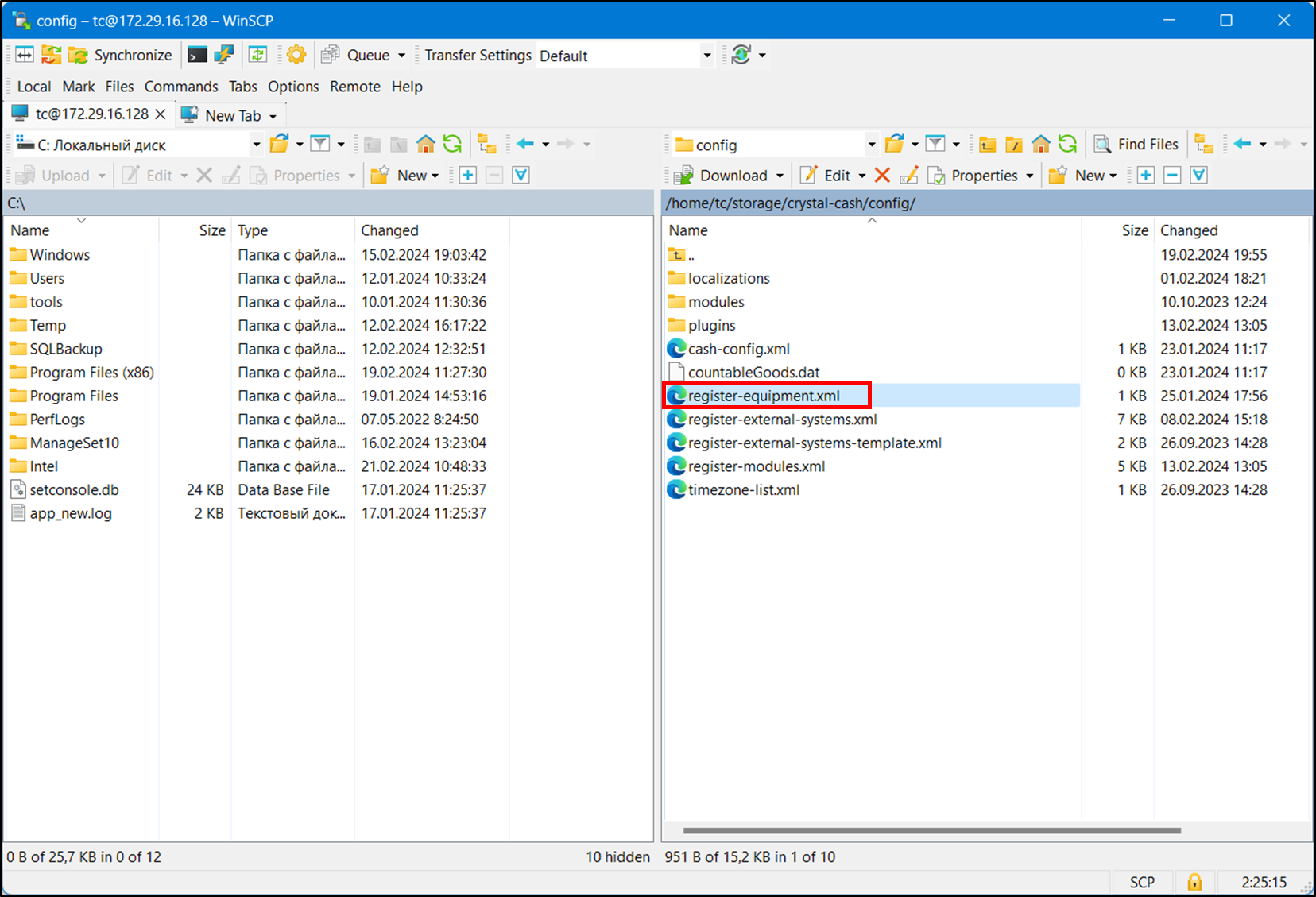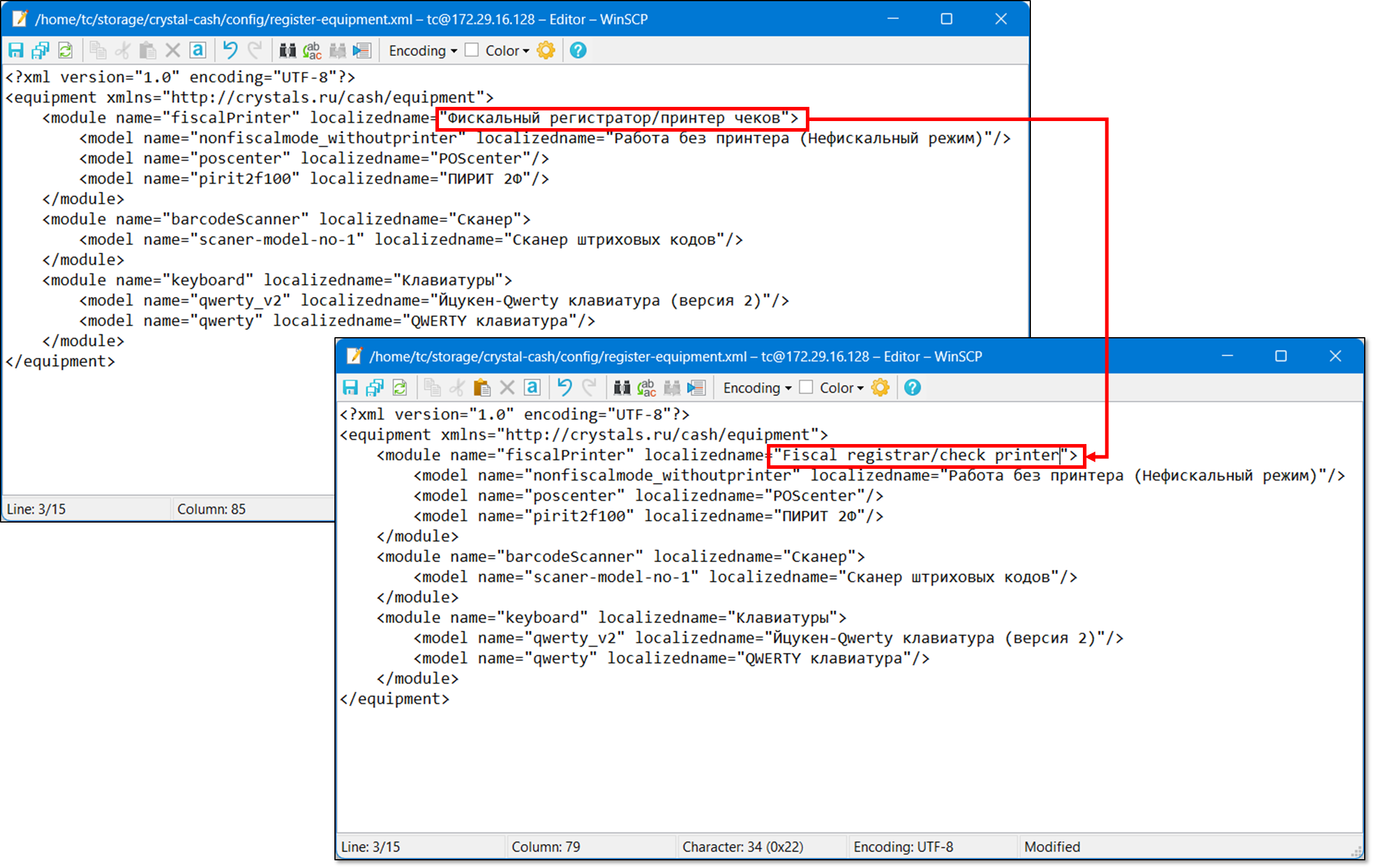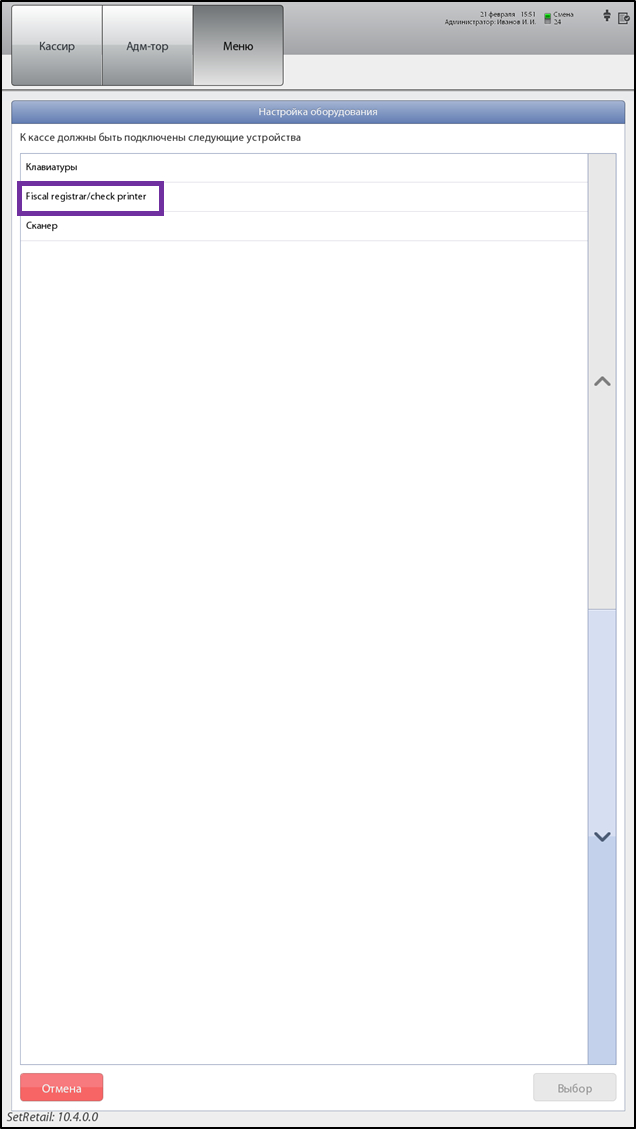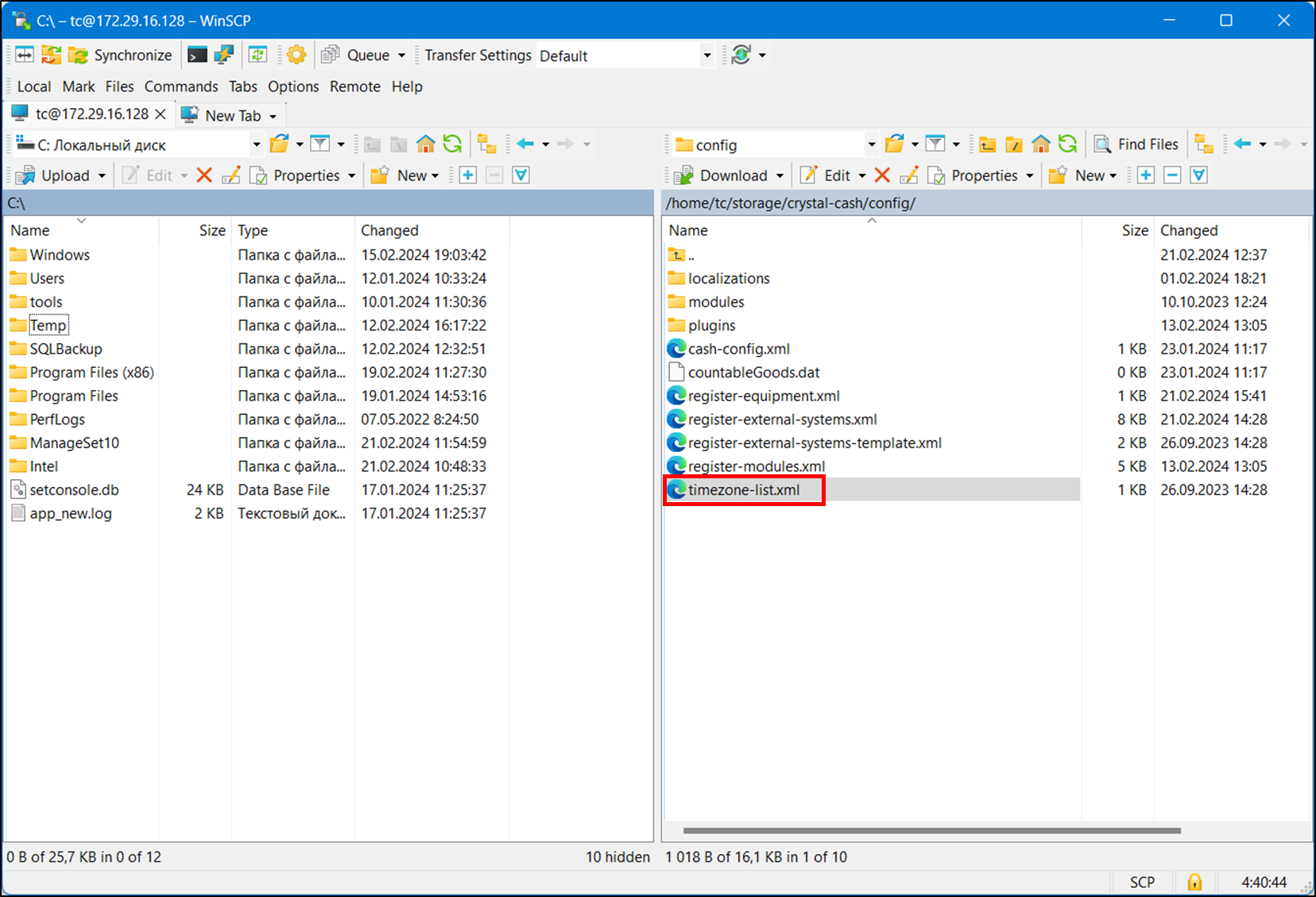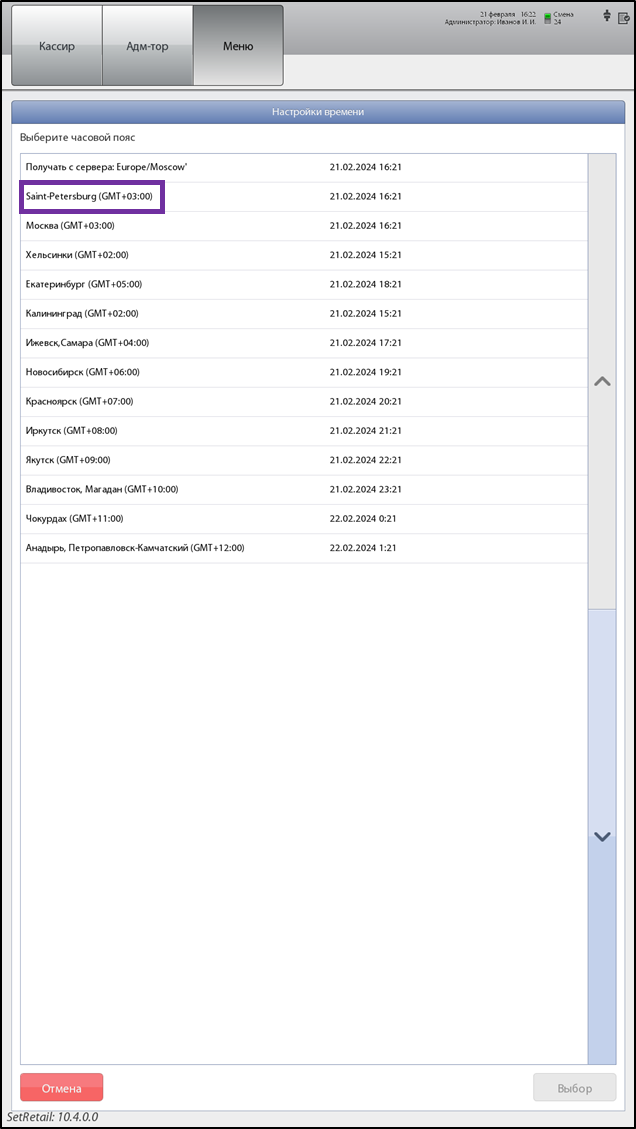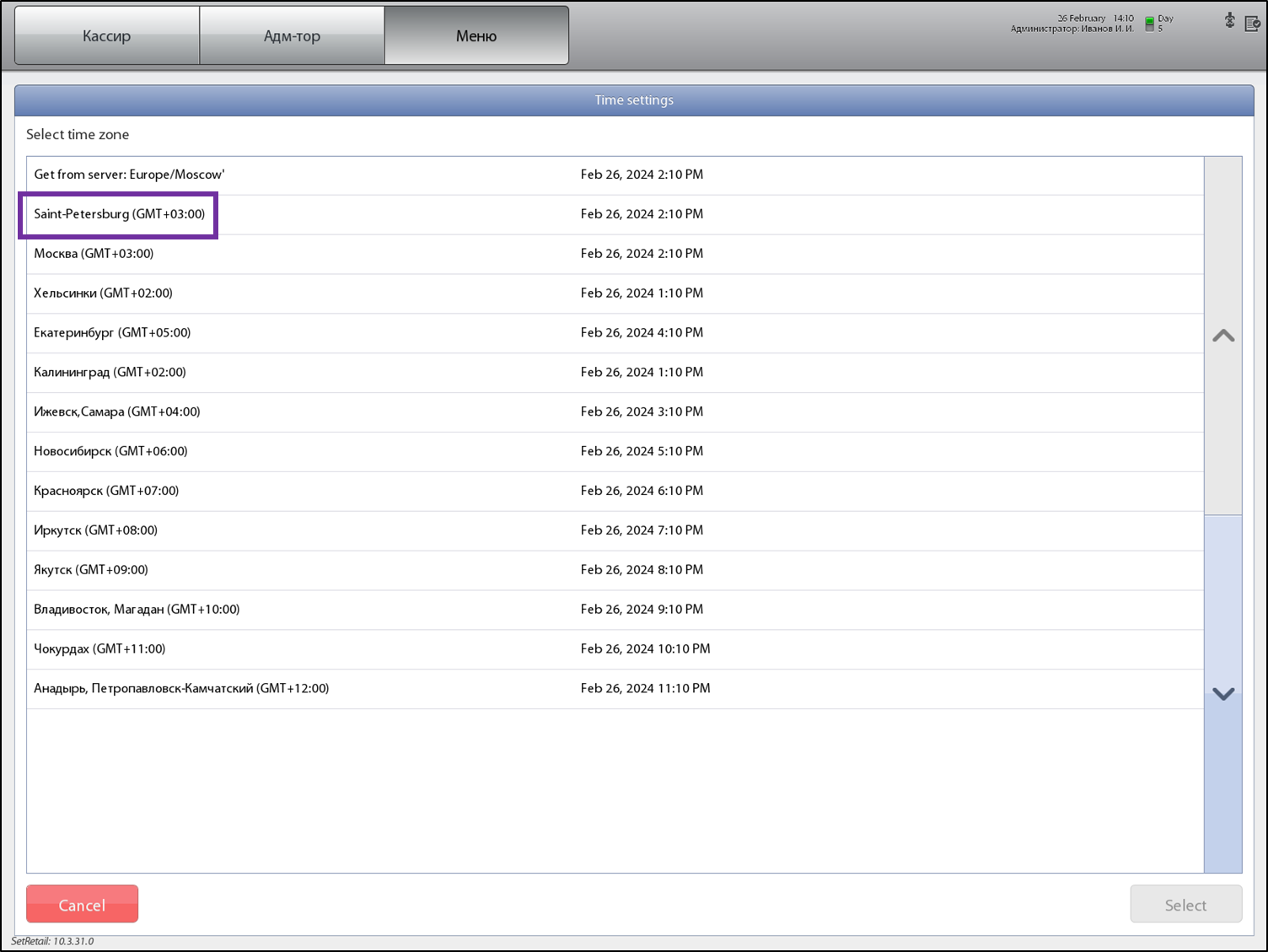Публичное пространство
CSI K/SetSCO ◾ Перевод интерфейса помощника на английский язык
SCOC-1371 - Получение подробных данных проблемы… СТАТУС
CR-10470 - Получение подробных данных проблемы… СТАТУС
10.4.0.0
Описание
Функциональность позволяет переключить интерфейс меню помощника на кассах CSI K (9:16) и SetSCO (4:3) на английский язык.
Настройка через БД
1. Для изменения страны, в которой работает касса, выполните скрипт на кассе в БД catalog, чтобы поменять страну на ОАЭ или следующий скрипт, чтобы поменять страну на Катар.
2. Для переключения клавиатуры на английскую раскладку по умолчанию, например, для поиска товаров в каталоге в режиме помощника, выполните скрипт на кассе в БД catalog.
Ограничения
Даже после переключения страны некоторые элементы интерфейса могут сохранить исходное значение. Такие текстовые элементы настраиваются отдельно: на сервере, в xml-файлах или в базе данных. Например, кнопки меню помощника настраиваются на сервере вручную, название часовых поясов для кассы - в xml-файле и т. д.
Пример работы
Пример работы на кассе CSI K.
Меню помощника → вкладка Кассир.
Вкладка Меню → Конфигуратор → Внешние процессинги.
Вкладка Кассир → Редактирование чека → поиск товаров через каталог. Клавиатура по умолчанию переключена на английский язык.
Пример работы на кассе SetSCO (4:3).
Вкладка Сервис → Конфигуратор → Настройки SCO.
Вкладка Сервис → Конфигуратор → Настройки SCO → Общие настройки.
Вкладка Консультант.
Настройка названий отдельных элементов на сервере
Настройка кнопок меню помощника
1. Зайдите на сервер SetCentrum10/SetRetail10 → вкладка Кассовый модуль → Шаблоны касс → выберите шаблон Кассы самообслуживания → Редактировать.
2. Настройка меню → Редактировать конфигурацию.
3. Выберите меню и кнопку для редактирования, например, Меню 3 (вкладка Меню на кассе в режиме помощника), кнопка Перезагрузка.
Кликните на для изменения названия кнопки.
4. Удалите значение в поле Название кнопки → введите название на английском языке → кликните Применить.
5. Кликните Применить.
6. Кликните Сохранить.
7. На вкладке Шаблоны касс → кликните Переотправить в магазины (или Переотправить на кассы) → выберите магазины → кликните Применить.
8. Перезагрузите кассу.
Пример работы
Пример работы на кассе CSI K.
Меню помощника → Меню.
Пример работы на кассе SetSCO (4:3).
Меню помощника → Меню.
Настройка названий банковских процессингов
1. Перейдите на вкладку Кассовый модуль → Банки → кликните на для изменения названия банка.
2. Введите новое название → изменения на сервере сохранятся автоматически → перезагрузите кассу.
Таким образом измените названия всех требуемых банковских процессингов.
Пример работы
Пример работы на кассе CSI K.
Вкладка Меню помощника → Меню → Конфигуратор → Банки.
Пример работы на кассе SetSCO (4:3).
Вкладка Меню помощника → Меню → Конфигуратор → Банки.
Настройка названий отдельных элементов через xml-файл
Настройка названий оборудования
1. Перейдите в папку /home/tc/storage/crystal-cash/config → откройте файл register-equipment.xml.
2. Удалите исходное значение → введите новое значение на английским языке → сохраните файл клавишей F2.
3. Перезагрузите кассу.
Пример работы
Пример работы на кассе CSI K.
Вкладка Меню помощника → Меню → Конфигуратор → Оборудование.
Пример работы на кассе SetSCO (4:3).
Вкладка Меню помощника → Меню → Конфигуратор → Оборудование.
Настройка названий часовых поясов
1. Перейдите в папку /home/tc/storage/crystal-cash/config → откройте файл timezone-list.xml.
2. Удалите исходное значение → введите новое значение на английским языке → сохраните файл клавишей F2.
3. Перезагрузите кассу.
Пример работы
Пример работы на кассе CSI K.
Вкладка Меню помощника → Меню → Конфигуратор → Настройка времени.
Пример работы на кассе SetSCO (4:3).
Вкладка Меню помощника → Меню → Конфигуратор → Настройка времени.
р
© 1994-2023, ООО «Кристалл Сервис Интеграция».
Все права защищены..